2020 JEEP WRANGLER UNLIMITED bluetooth
[x] Cancel search: bluetoothPage 13 of 328

11
NAVIGOINTI – LISÄVARUSTE ................ 280
Navigoinnin ääniopastuksen
voimakkuuden muuttaminen .......... 280 Kiinnostavien paikkojen
etsiminen .................................... 281 Paikan etsiminen tavaamalla ......... 281
Määränpään antaminen
puhumalla ................................... 281 Kotisijainnin asettaminen .............. 281
Home (Koti) ................................. 282
Pysähdyksen lisääminen ................ 282
Kiertotien valitseminen ................. 282
Kartan päivittäminen .................... 283
UCONNECT PHONE ............................... 283
Uconnect Phone
(Bluetooth®-handsfree-puhelut)..... 283 Matkapuhelimen langaton liittäminen
Uconnect-järjestelmään................. 284 Yleiset puhelinkomennot
(esimerkkejä) ............................... 288 Mikrofonin vaimennus
(tai vaimennuksen poisto) puhelun
aikana ......................................... 288 Meneillään olevan puhelun siirtäminen
puhelinlaitteen ja ajoneuvon
välillä .......................................... 288 Yhteystiedot ................................ 288
Äänikomentovinkkejä .................... 289
Äänenvoimakkuuden
muuttaminen ............................... 289 Do Not Disturb (Ei saa häiritä)
-toiminnon käyttö ........................ 289 Saapuvat tekstiviestit ................... 290
Hyödyllisiä vinkkejä ja yleisiä
kysymyksiä, jotka auttavat
parantamaan Uconnect-järjestelmän
Bluetooth®-toimintoa ................... 291
VINKKEJÄ
UCONNECT-ÄÄNENTUNNISTUSJÄRJESTELMÄ
N KÄYTTÖÖN .......................................292
Ota Uconnect käyttöön ................. 292
Aloittaminen ................................ 293
Yleisimmät äänikomennot ............. 293
Radio .......................................... 293
Media ......................................... 294
Puhelin ....................................... 295
Tekstiviestiin vastaaminen
puhumalla ................................... 296 Ilmastointi ................................... 297
Siri® Eyes Free ............................ 298
Do Not Disturb (Ei saa häiritä)
-toiminnon käyttö ........................ 298
Android Auto™ – lisävaruste ........ 299
Apple CarPlay® – lisävaruste ......... 300
Lisätietoa .................................... 301 ASIAKASPALVELU
JOS TARVITSET APUA ..........................302
ARGENTIINA................................303
AUSTRALIA .................................303
ITÄVALTA ....................................303
KARIBIAN ALUE ..........................303
BELGIA .......................................303
BOLIVIA.......................................304
BRASILIA ....................................304
BULGARIA ...................................304
CHILE .........................................304
KIINA ..........................................304
KOLUMBIA ..................................304
COSTA RICA ................................304
KROATIA .....................................305
TŠEKIN TASAVALTA .....................305
TANSKA ......................................305
DOMINIKAANINEN TASAVALTA ....305
ECUADOR ....................................305
EL SALVADOR ..............................306
VIRO ...........................................306
SUOMI ........................................306
RANSKA ......................................306
SAKSA.........................................307
KREIKKA .....................................307
GUATEMALA ................................307
HONDURAS .................................307
UNKARI.......................................307
2020_JEEP_JL_WRANGLER_UG_LHD_EE.book Page 11
Page 272 of 328

MULTIMEDIA
270
Suoraviritys
Voit virittää suoraan radiokanavalle paina-
malla näytön Tune (Viritys) -painiketta ja
antamalla haluamasi kanavan numeron.
Radion esiasetusten manuaalinen tallenta-
minen
Radioon voi tallentaa 36 esiasetettua
kanavaa eli 12 kanavaa taajuutta kohti (AM,
FM ja DAB). Ne näytetään radionäytön
yläreunassa. Voit nähdä 12 taajuuskohtaista
esiasetettua kanavaa painamalla nuolipaini-
ketta kosketusnäytön oikeassa yläkulmassa
ja vaihtelemalla kuuden esiasetuksen
sarjojen välillä.
Tallenna radion esiasetukset manuaalisesti
seuraavasti:
1. Viritä haluamallesi kanavalle.
2. Pidä haluamaasi kosketusnäytön nume- ropainiketta painettuna yli kahden
sekunnin ajan tai kunnes kuulet piip-
pauksen.
Android Auto™ – lisävaruste
HUOMAUTUS:
Toiminnon saatavuus määräytyy mobiili-
verkko-operaattorin ja matkapuhelinvalmis- tajan mukaan. Jotkin Android Auto™
-toiminnot eivät välttämättä ole saatavana
kaikilla alueilla ja/tai kielillä.
Android Auto™ on Uconnect-järjestelmän
toiminto, jonka käyttö edellyttää vähintään
Android™ 5.0 (Lollipop) -käyttöjärjestel-
mällä varustettua älypuhelinta ja verkkoyh-
teyttä. Sovelluksen avulla voit näyttää
Android-älypuhelimen sisällön ja eri sovel-
luksia Uconnect-kosketusnäytössä. Android
Auto™ tuo saatavillesi hyödyllisiä tietoja ja
järjestää ne yksinkertaisiksi korteiksi, jotka
tulevat näkyviin juuri oikealla hetkellä. Kun
käytössäsi on Android Auto™ -sovellus, voit
käyttää eri sovelluksia Googlen kehittyneellä
puheteknologialla, ohjauspyörän säätimillä,
radion etupaneelin säätönupeilla ja painik-
keilla sekä radion kosketusnäytöllä. Käytä
Android Auto™ -sovellusta seuraavasti:
1. Lataa Android Auto™ -sovellus Google
Play -kaupasta Android™-puhelimeesi.
2. Liitä Android-puhelimesi auton USB-mediaporttiin. Jos et ole ladannut
Android Auto™ -sovellusta älypuheli-
meesi ennen laitteen kytkemistä ensim-
mäistä kertaa, sovellus aloittaa
latauksen. HUOMAUTUS:
Käytä puhelimesi mukana toimitettua
USB-johtoa, sillä erikseen hankittavat johdot
eivät välttämättä toimi.
Puhelimesi voi pyytää hyväksymään Android
Auto™ -sovelluksen käytön, ennen kuin voit
käyttää sovellusta.
Android Auto™
3. Kun Android Auto™ on muodostanut yhteyden USB:n kautta, Android Auto™
muodostaa myös Bluetooth®-yhteyden.
Järjestelmä näyttää Android Auto™ -aloi-
tusnäytön. Android Auto™ -sovellus
käynnistyy automaattisesti, mutta jos
näin ei tapahdu, katso Uconnect-käyttö-
oppaasta, miten voit ottaa käyttöön
2020_JEEP_JL_WRANGLER_UG_LHD_EE.book Page 270
Page 278 of 328
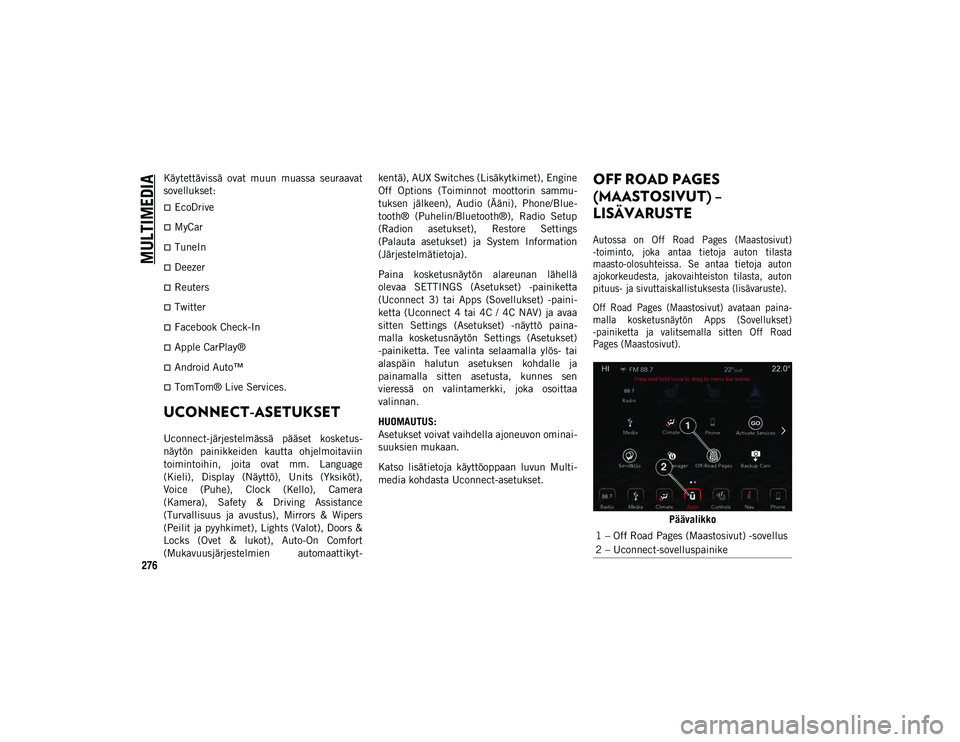
MULTIMEDIA
276
Käytettävissä ovat muun muassa seuraavat
sovellukset:
EcoDrive
MyCar
TuneIn
Deezer
Reuters
Twitter
Facebook Check-In
Apple CarPlay®
Android Auto™
TomTom® Live Services.
UCONNECT-ASETUKSET
Uconnect-järjestelmässä pääset kosketus-
näytön painikkeiden kautta ohjelmoitaviin
toimintoihin, joita ovat mm. Language
(Kieli), Display (Näyttö), Units (Yksiköt),
Voice (Puhe), Clock (Kello), Camera
(Kamera), Safety & Driving Assistance
(Turvallisuus ja avustus), Mirrors & Wipers
(Peilit ja pyyhkimet), Lights (Valot), Doors &
Locks (Ovet & lukot), Auto-On Comfort
(Mukavuusjärjestelmien automaattikyt-kentä), AUX Switches (Lisäkytkimet), Engine
Off Options (Toiminnot moottorin sammu-
tuksen jälkeen), Audio (Ääni), Phone/Blue-
tooth® (Puhelin/Bluetooth®), Radio Setup
(Radion asetukset), Restore Settings
(Palauta asetukset) ja System Information
(Järjestelmätietoja).
Paina kosketusnäytön alareunan lähellä
olevaa SETTINGS (Asetukset) -painiketta
(Uconnect 3) tai Apps (Sovellukset) -paini-
ketta (Uconnect 4 tai 4C / 4C NAV) ja avaa
sitten Settings (Asetukset) -näyttö paina-
malla kosketusnäytön Settings (Asetukset)
-painiketta. Tee valinta selaamalla ylös- tai
alaspäin halutun asetuksen kohdalle ja
painamalla sitten asetusta, kunnes sen
vieressä on valintamerkki, joka osoittaa
valinnan.
HUOMAUTUS:
Asetukset voivat vaihdella ajoneuvon ominai-
suuksien mukaan.
Katso lisätietoja käyttöoppaan luvun Multi-
media kohdasta Uconnect-asetukset.
OFF ROAD PAGES
(MAASTOSIVUT) –
LISÄVARUSTE
Autossa on Off Road Pages (Maastosivut)
-toiminto, joka antaa tietoja auton tilasta
maasto-olosuhteissa. Se antaa tietoja auton
ajokorkeudesta, jakovaihteiston tilasta, auton
pituus- ja sivuttaiskallistuksesta (lisävaruste).
Off Road Pages (Maastosivut) avataan paina-
malla kosketusnäytön Apps (Sovellukset)
-painiketta ja valitsemalla sitten Off Road
Pages (Maastosivut).
Päävalikko
1 – Off Road Pages (Maastosivut) -sovellus
2 – Uconnect-sovelluspainike
2020_JEEP_JL_WRANGLER_UG_LHD_EE.book Page 276
Page 281 of 328

279
Vasen säädin on keinukytkin, jonka keski-
osassa on painike. Vasemman säätimen
toiminnot vaihtelevat sen mukaan, mikä
toimintatila on valittuna.
Seuraavassa on kuvaus vasemman säätimen
toiminnasta kussakin tilassa.
Radion käyttö
Painamalla kytkimen yläosaa voit hakea
kuuluvuusalueen seuraavaa kanavaa ja
painamalla kytkimen alaosaa voit hakea
kuuluvuusalueen edellistä kanavaa.
Radion eri tilojen (AM/FM/DAB jne.) välillä
voidaan vaihtaa vasemmanpuoleisen
säätimen keskiosan painikkeella.
Mediatila
Kytkimen yläosaa painamalla voit siirtyä
valitun median (AUX/USB/Bluetooth®).
seuraavaan kappaleeseen. Painamalla
kytkimen alaosaa kerran voit siirtyä toistet-
tavan kappaleen alkuun tai edellisen kappa-
leen alkuun, jos painat kytkimen alaosaa
kahdeksan sekunnin kuluessa nykyisen
kappaleen toiston alkamisesta.
AUX-/USB-/MP3-OHJAUS
Mediakeskus sijaitsee kojetaulussa ilmas-
toinnin säädinten alapuolella. Mediakes-
kuksen kannen takana on yksi AUX-portti,
C-tyypin USB-portti ja yksi USB-vakioportti.
Voit toistaa musiikkia MP3-soittimista/älypu-
helimista tai USB-laitteista ajoneuvon
äänentoistojärjestelmän kautta käyttämällä
kumpaakin USB-porttia.
Älylatauksen USB-portit tuottavat laitteellesi
virtaa jopa tunnin ajan ajoneuvon sammutta-
misen jälkeen.
HUOMAUTUS:
Kaksi laitetta voidaan kytkeä samaan
aikaan ja kummassakin portissa on
latausominaisuus. Tietoa voidaan
kuitenkin siirtää vain yhdestä portista
kerrallaan. Näkyviin tulee ponnahdusik-
kuna ja voit valita laitteen tiedonsiirtoa
varten.
Portit jakavat yhden tietoyhteyden. Käyt-
täjä ei voi vaihtaa A-tyypin tai C-tyypin
välillä.Jos esimerkiksi laite on kytketty A-tyypin
USB-porttiin ja toinen laite C-tyypin
USB-porttiin, näkyviin tulee viesti ja voit
valita mitä laitetta käytetään.
USB-liitäntä
1 – A-tyyppi käytössä
2 – C-tyyppi käytössä
3 – A- ja C-tyyppi käytössä
2020_JEEP_JL_WRANGLER_UG_LHD_EE.book Page 279
Page 286 of 328

MULTIMEDIA
284
Kartan päivittäminen
Katso lisätietoja kartan päivittämisestä osoit-
teesta www.maps.mopar.eu tai ota yhteys
valtuutettuun jälleenmyyjään.
UCONNECT PHONE
Uconnect Phone
(Bluetooth®-handsfree-puhelut)
Uconnect 3, jossa 5 tuuman näyttö, radion puhelinvalikko Uconnect 4, jossa 7 tuuman näyttö, radion
puhelinvalikko
1 – Soita / valitse uudelleen / pito
2 – Matkapuhelimen signaalin voimakkuus
3 – Parhaillaan pariliitetty matkapuhelin
4 – Matkapuhelimen akunkesto
5 – Vaimenna mikrofoni
6 – Siirrä Uconnect-järjestelmään/-järjes-
telmästä
7 – Uconnect Phone -asetusvalikko
8 – Tekstiviestit
9 – Numeronäppäimistö
10 – Viimeisten puhelujen loki
11 – Selaa yhteystietoluetteloa
12 – Lopeta puhelu
1 – Suosikkiyhteystiedot
2 – Matkapuhelimen akunkesto
3 – Parhaillaan pariliitetty matkapuhelin
4 – Siri
5 – Vaimenna mikrofoni
6 – Siirrä Uconnect-järjestelmään/-järjes-
telmästä
7 – Ryhmäpuhelu*8 – Puhelimen asetukset
9 – Tekstiviestit**
10 – Numeronäppäimistö
11 – Viimeisten puhelujen loki
12 – Selaa yhteystietoluetteloa
13 – Lopeta puhelu
14 – Soita / valitse uudelleen / pito
15 – Ei saa häiritä
16 – Vastaa tekstiviestillä
* – Ryhmäpuhelutoiminto on käytettävissä
vain Global System Mobile (GSM) -mobiili-
laitteissa
** – Tekstiviestitoiminto ei ole käytettävissä
kaikissa matkapuhelimissa (vaatii Blue-
tooth® Message Access Profile (MAP) -pro-
fiilin)
2020_JEEP_JL_WRANGLER_UG_LHD_EE.book Page 284
Page 287 of 328

285
Uconnect 4C / 4C NAV, jossa 8,4 tuuman näyttö, radion puhelinvalikko Uconnect Phone -toiminnolla voit soittaa ja
vastaanottaa handsfree-puheluita. Kuljet-
tajat voivat soittaa puheluita myös ääniko-
mentoja tai kosketusnäytön painikkeita
käyttämällä (katso lisätietoja kohdasta Ääni-
komento).
Handsfree-puhelutoiminto on mahdollinen
Bluetooth®-tekniikan kautta. Bluetooth on
kansainvälinen standardi, jolla elektronisia
laitteita voidaan yhdistää toisiinsa langatto-
masti.
Jos ohjauspyörässä on Uconnect Phone
-painike , Uconnect Phone -toiminnot ovat
käytettävissä. HUOMAUTUS:
Uconnect Phone edellyttää, että käytössä
on matkapuhelin, jossa on Blue-
tooth®-handsfree-versio 1.0 tai uudempi.
Useimmat matkapuhelimet/mobiililait-
teet ovat yhteensopivia Uconnect-järjes-
telmän kanssa, mutta joissakin
matkapuhelimissa/mobiililaitteissa ei vält-
tämättä ole kaikkia vaadittavia ominai-
suuksia, joilla voidaan hyödyntää kaikkia
Uconnect-järjestelmän toimintoja.
Uconnect-asiakaspalvelu:
Käy osoitteessa:
DriveUconnect.eu
tai käänny valtuutetun jälleenmyyjän
puoleen.
Matkapuhelimen langaton liittäminen
Uconnect-järjestelmään
Matkapuhelimen pariliitoksen muodostami-
sessa luodaan langaton yhteys matkapuhe-
limen ja Uconnect-järjestelmän välille.
HUOMAUTUS:
Jotta voit käyttää Uconnect Phone
-toimintoa, sinun on ensin määritettävä,
ovatko matkapuhelin ja ohjelmisto yhteen-
sopivia Uconnect-järjestelmän kanssa.
1 – Parhaillaan pariliitetty matkapuhelin
2 – Matkapuhelimen signaalin voimakkuus
3 – Ei saa häiritä
4 – Vastaa tekstiviestillä**
5 – Käytössä olevan yhteyshenkilön nimi
6 – Ryhmäpuhelu*
7 – Puhelimen pariliitos
8 – Tekstiviestivalikko**
9 – Numeronäppäimistö
10 – Yhteystietovalikko
11 – Viimeisten puhelujen loki
12 – Suosikkiyhteystiedot
13 – Vaimenna mikrofoni
14 – Hylkää saapuva puhelu
15 – Vastaa / valitse uudelleen / pito
16 – Matkapuhelimen akunkesto
17 – Siirrä Uconnect-järjestelmään/-järjes-
telmästä
* – Ryhmäpuhelutoiminto on käytettävissä
vain GSM-mobiililaitteissa
** – Tekstiviestitoiminto ei ole käytettävissä
kaikissa matkapuhelimissa (vaatii Blue-
tooth® MAP -profiilin)
2020_JEEP_JL_WRANGLER_UG_LHD_EE.book Page 285
Page 289 of 328
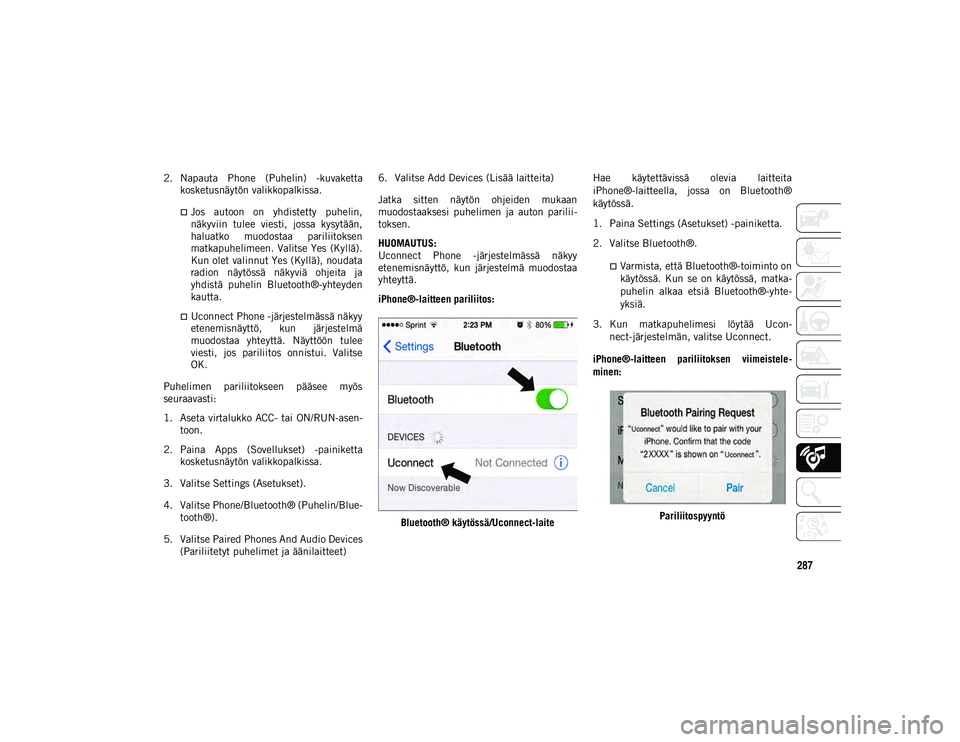
287
2. Napauta Phone (Puhelin) -kuvakettakosketusnäytön valikkopalkissa.
Jos autoon on yhdistetty puhelin,näkyviin tulee viesti, jossa kysytään,
haluatko muodostaa pariliitoksen
matkapuhelimeen. Valitse Yes (Kyllä).
Kun olet valinnut Yes (Kyllä), noudata
radion näytössä näkyviä ohjeita ja
yhdistä puhelin Bluetooth®-yhteyden
kautta.
Uconnect Phone -järjestelmässä näkyy
etenemisnäyttö, kun järjestelmä
muodostaa yhteyttä. Näyttöön tulee
viesti, jos pariliitos onnistui. Valitse
OK.
Puhelimen pariliitokseen pääsee myös
seuraavasti:
1. Aseta virtalukko ACC- tai ON/RUN-asen- toon.
2. Paina Apps (Sovellukset) -painiketta kosketusnäytön valikkopalkissa.
3. Valitse Settings (Asetukset).
4. Valitse Phone/Bluetooth® (Puhelin/Blue- tooth®).
5. Valitse Paired Phones And Audio Devices (Pariliitetyt puhelimet ja äänilaitteet) 6. Valitse Add Devices (Lisää laitteita)
Jatka sitten näytön ohjeiden mukaan
muodostaaksesi puhelimen ja auton parilii-
toksen.
HUOMAUTUS:
Uconnect Phone -järjestelmässä näkyy
etenemisnäyttö, kun järjestelmä muodostaa
yhteyttä.
iPhone®-laitteen pariliitos:
Bluetooth® käytössä/Uconnect-laite Hae käytettävissä olevia laitteita
iPhone®-laitteella, jossa on Bluetooth®
käytössä.
1. Paina Settings (Asetukset) -painiketta.
2. Valitse Bluetooth®.
Varmista, että Bluetooth®-toiminto on
käytössä. Kun se on käytössä, matka-
puhelin alkaa etsiä Bluetooth®-yhte-
yksiä.
3. Kun matkapuhelimesi löytää Ucon- nect-järjestelmän, valitse Uconnect.
iPhone®-laitteen pariliitoksen viimeistele -
minen:
Pariliitospyyntö
2020_JEEP_JL_WRANGLER_UG_LHD_EE.book Page 287
Page 290 of 328
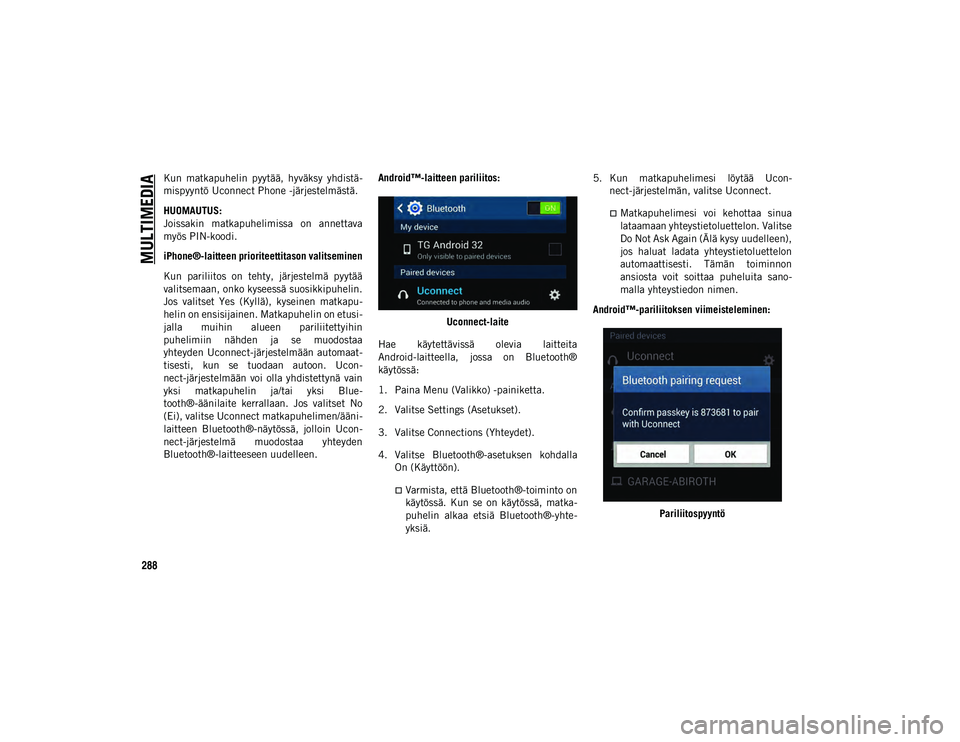
MULTIMEDIA
288
Kun matkapuhelin pyytää, hyväksy yhdistä-
mispyyntö Uconnect Phone -järjestelmästä.
HUOMAUTUS:
Joissakin matkapuhelimissa on annettava
myös PIN-koodi.
iPhone®-laitteen prioriteettitason valitseminen
Kun pariliitos on tehty, järjestelmä pyytää
valitsemaan, onko kyseessä suosikkipuhelin.
Jos valitset Yes (Kyllä), kyseinen matkapu-
helin on ensisijainen. Matkapuhelin on etusi-
jalla muihin alueen pariliitettyihin
puhelimiin nähden ja se muodostaa
yhteyden Uconnect-järjestelmään automaat-
tisesti, kun se tuodaan autoon. Ucon-
nect-järjestelmään voi olla yhdistettynä vain
yksi matkapuhelin ja/tai yksi Blue-
tooth®-äänilaite kerrallaan. Jos valitset No
(Ei), valitse Uconnect matkapuhelimen/ääni-
laitteen Bluetooth®-näytössä, jolloin Ucon-
nect-järjestelmä muodostaa yhteyden
Bluetooth®-laitteeseen uudelleen.Android™-laitteen pariliitos:
Uconnect-laite
Hae käytettävissä olevia laitteita
Android-laitteella, jossa on Bluetooth®
käytössä:
1. Paina Menu (Valikko) -painiketta.
2. Valitse Settings (Asetukset).
3. Valitse Connections (Yhteydet).
4. Valitse Bluetooth®-asetuksen kohdalla On (Käyttöön).
Varmista, että Bluetooth®-toiminto on
käytössä. Kun se on käytössä, matka-
puhelin alkaa etsiä Bluetooth®-yhte-
yksiä. 5. Kun matkapuhelimesi löytää Ucon-
nect-järjestelmän, valitse Uconnect.
Matkapuhelimesi voi kehottaa sinua
lataamaan yhteystietoluettelon. Valitse
Do Not Ask Again (Älä kysy uudelleen),
jos haluat ladata yhteystietoluettelon
automaattisesti. Tämän toiminnon
ansiosta voit soittaa puheluita sano- malla yhteystiedon nimen.
Android™-pariliitoksen viimeisteleminen:
Pariliitospyyntö
2020_JEEP_JL_WRANGLER_UG_LHD_EE.book Page 288